रास्पबेरी पाई परम टिंकरर का खिलौना है। इसके अधिकांश उपयोगकर्ता प्रक्रिया में काम करने वाले प्रतिष्ठानों का प्रयोग और तोड़ना पसंद करते हैं। हालांकि, यह कितना मजेदार है, इसके बावजूद, हर किसी को काम करने का आधारभूत विन्यास पसंद है कि प्रयोग समाप्त होने के बाद वे वापस लौट सकें।
एक और आम परिदृश्य है कि हम कहते हैं, आपको सिर्फ एक नए रास्पबेरी पाई-आधारित प्रोजेक्ट या लिनक्स डिस्ट्रो के बारे में पता है, और आप इसे आज़माने के लिए मर रहे हैं। समस्या यह है कि आपके पास केवल एक माइक्रो एसडी कार्ड है, और पहले से ही इस पर एक कार्यशील स्थापना है जिसे आप खोना नहीं चाहते हैं।
उपरोक्त दोनों परिदृश्यों में, आपके वर्किंग रास्पबेरी पाई इंस्टॉलेशन का सटीक, बिट-बाय-बिट समरूप होना उपयोगी है। तो आज, हम सीखेंगे कि रास्पबेरी पाई माइक्रो एसडी कार्ड को एक इमेज फाइल में कैसे क्लोन या बैकअप किया जाए, और प्रयोग करने के बाद छवि को पुनर्स्थापित करें। हम बताएंगे कि यह विंडोज, लिनक्स और आखिरकार मैकओएस पर कैसे किया जाता है।
नोट : यह विधि एसडी कार्ड की कुल क्षमता के आकार की छवि फ़ाइल बनाएगी। उदाहरण के लिए, यदि आपके पास 16 जीबी का एसडी कार्ड है, तो परिणामी छवि फ़ाइल भी 16 जीबी की होगी, इससे कोई फर्क नहीं पड़ता कि आपकी स्थापना वास्तव में कितनी जगह का उपयोग कर रही है। छवि के आकार को छोटा करने की एक विधि है, लेकिन यह केवल लिनक्स पर काम करता है, और हम इसे बाद में ट्यूटोरियल में समझाएंगे।
विंडोज निर्देश
बैकअप रास्पबेरी पाई एसडी कार्ड
1. माइक्रो एसडी कार्ड डालें जिसे आप अपने पीसी में यूएसबी या बिल्ट-इन कार्ड रीडर का उपयोग करके क्लोन करना चाहते हैं।
2. Win32DiskImager को डाउनलोड और इंस्टॉल करें, और इसे चलाएं। आपको इस तरह एक स्क्रीन दिखाई देगी:
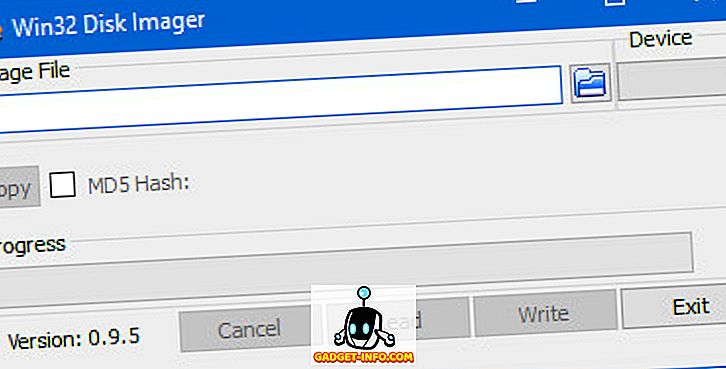
3. शीर्ष दाएं कोने में डिवाइस अनुभाग के तहत, अपने एसडी कार्ड के ड्राइव का चयन करें । यह D: मेरे मामले में है। अब इसके बाईं ओर स्थित फ़ोल्डर आइकन पर क्लिक करें, और एक स्थान और फ़ाइल नाम चुनें जहां छवि फ़ाइल सहेजी जाएगी। मैंने फ़ाइल नाम raspbian_backup_19_oct.img चुना। आप जो चाहें फ़ाइल नाम चुन सकते हैं, लेकिन यह एक .img एक्सटेंशन के लिए बेहतर है। हो जाने के बाद Read बटन पर क्लिक करें।
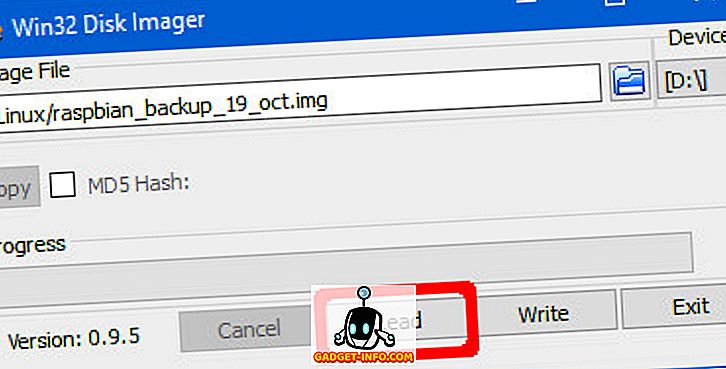
4. यह आपके द्वारा निर्दिष्ट स्थान पर एसडी कार्ड का एक क्लोन बना देगा। नकल को पूरा होने में थोड़ा समय लगेगा, इसलिए इस अवधि के दौरान सोने के लिए अपने पीसी को बंद या बंद न करें। एक बार जब यह हो जाता है, तो आपको एक "सफल" संदेश मिलेगा।
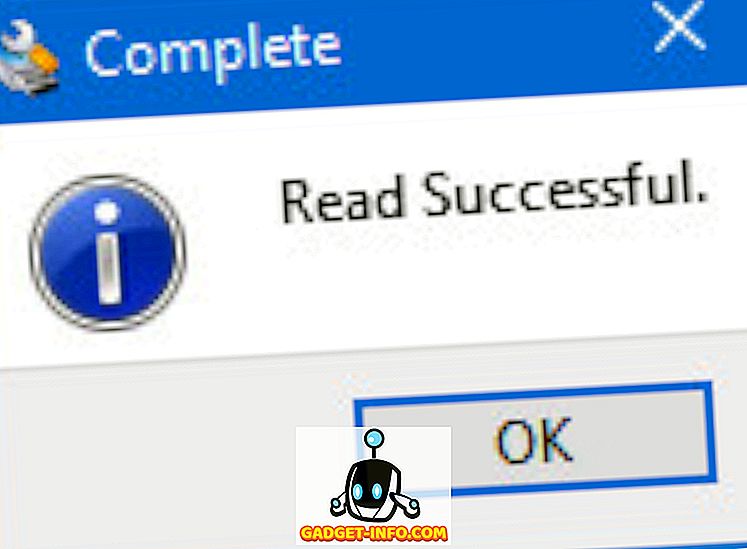
अब आप अपने रास्पबेरी पाई में कार्ड वापस डालने और चीजों को तोड़ने या एक नया डिस्ट्रो स्थापित करने के लिए स्वतंत्र हैं। एक बार जब आप खेल कर लेते हैं और बैकअप की गई छवि को पुनर्स्थापित करना चाहते हैं, तो अगले भाग में दिए गए चरणों का पालन करें।
रास्पबेरी पाई एसडी कार्ड को पुनर्स्थापित करें
अपने पीसी में माइक्रो एसडी कार्ड डालें, और Win32DiskImager खोलें। पहले आपके द्वारा बनाई गई छवि फ़ाइल, और डिवाइस अनुभाग में उपयुक्त ड्राइव का चयन करें । अब, लिखें बटन पर क्लिक करें। छवि एसडी कार्ड में सहेजी जाएगी, वास्तव में यह कैसा था, जिस समय आपने इसे कॉपी किया था।

फिर, एसडी कार्ड के आकार के आधार पर इस प्रक्रिया में थोड़ा समय लगेगा। एक बार पुनर्स्थापना पूरी हो जाने के बाद, आप अपने पीसी से कार्ड को हटा सकते हैं, और इसे वापस रास्पबेरी पाई में डाल सकते हैं।
लिनक्स निर्देश
बैकअप रास्पबेरी पाई एसडी कार्ड
1. अपने पीसी में एक यूएसबी या बिल्ट-इन कार्ड रीडर का उपयोग करके एसडी कार्ड डालें। अब एक टर्मिनल विंडो खोलें, और कमांड sudo fdisk -l दर्ज sudo fdisk -l । यह आपके सिस्टम पर मौजूद सभी फाइल सिस्टम को सूचीबद्ध करेगा।
2. अपने एसडी कार्ड के डिवाइस का नाम जानने की कोशिश करें। मेरे पास 16GB का SD कार्ड है, इसलिए इसे आसानी से डिवाइस /dev/sdb रूप में पहचाना जाता है, जिसका आकार 14.9GB है। ऐसा इसलिए है क्योंकि किसी उपकरण पर वास्तविक संग्रहण विज्ञापन से हमेशा कम होता है। इस उपकरण का नाम नोट करें ।
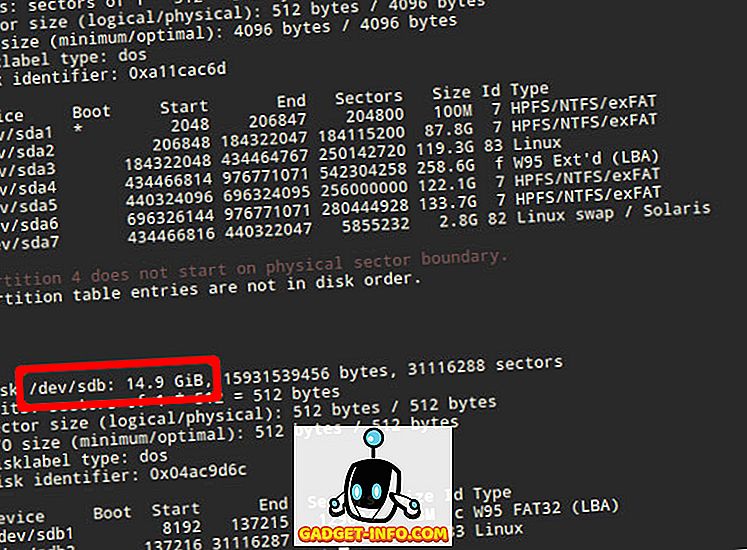
3. अपनी हार्ड डिस्क पर चित्र लिखने के लिए dd कमांड का उपयोग करें। उदाहरण के लिए:
sudo dd if=/dev/sdb of=~/raspbian_backup.img
यहां, यदि पैरामीटर (इनपुट फ़ाइल) फ़ाइल को क्लोन करने के लिए निर्दिष्ट करता है। मेरे मामले में, यह /dev/sdb, जो मेरे एसडी कार्ड का डिवाइस नाम है। इसे आप के डिवाइस नाम के साथ बदलें। पैरामीटर (आउटपुट फ़ाइल) लिखने के लिए फ़ाइल का नाम निर्दिष्ट करता है। मैंने अपने होम डायरेक्टरी में raspbian_backup.img को चुना।
नोट : सावधान रहें, और dd कमांड निष्पादित करने से पहले मापदंडों की दोबारा जांच करें, क्योंकि यहां गलत पैरामीटर दर्ज करने से आपके ड्राइव पर डेटा नष्ट हो सकता है।
क्लोनिंग पूरी होने तक आपको कमांड से कोई आउटपुट नहीं दिखाई देगा, और आपके एसडी कार्ड के आकार के आधार पर इसमें कुछ समय लग सकता है। एक बार जब यह पूरा हो जाएगा, तो आपको निम्न जैसा आउटपुट दिखाई देगा।

अब आप एसडी कार्ड को निकाल सकते हैं और अपने पाई में उपयोग कर सकते हैं। एक बार जब आप बैकअप की गई छवि को पुनर्स्थापित करने के लिए तैयार हों, तो नीचे दिए गए निर्देशों का पालन करें:
रास्पबेरी पाई एसडी कार्ड को पुनर्स्थापित करें
1. अपने पीसी में एसडी कार्ड डालें। इससे पहले कि हम छवि को बहाल करें, यह सुनिश्चित करना महत्वपूर्ण है कि एसडी कार्ड के विभाजन असम्बद्ध हैं । इसे सत्यापित करने के लिए, टर्मिनल खोलें, और कमांड sudo mount | grep sdb निष्पादित करें sudo mount | grep sdb यहां, sdb को अपने एसडी कार्ड के डिवाइस नाम से बदलें।
यदि आप एक रिक्त आउटपुट देखते हैं, तो आपको कुछ भी करने की आवश्यकता नहीं है। यदि आप कुछ माउंटेड विभाजन देखते हैं, तो सूचीबद्ध लोगों को अनमाउंट करें। उदाहरण के लिए:
सूद umount / देव / sdb1 / dev / sdb2 / dev / sdb3 / dev /dd4
2. एसडी कार्ड में छवि फ़ाइल लिखने के लिए dd कमांड का उपयोग करें:
sudo dd if = ~ / raspbian_backup.img of = / dev / sdb
यह उस कमांड की तरह है जिसे हमने क्लोन बनाने के लिए इस्तेमाल किया था, लेकिन उलटा हुआ । इस बार, इनपुट फ़ाइल if बैकअप छवि है, जबकि आउटपुट फ़ाइल एसडी कार्ड डिवाइस है।
फिर से, मापदंडों को यहाँ सत्यापित करें और दोहराएँ, क्योंकि यहाँ गलत कमांड दर्ज करने से स्थायी डेटा हानि होगी।
एक बार जब लेख पूरा हो जाएगा, तो आपको dd से एक पुष्टिकरण दिखाई देगा। फिर आप अपने पीसी से कार्ड निकाल सकते हैं, और इसे वापस रास्पबेरी पाई में डाल सकते हैं।
MacOS निर्देश
बैकअप रास्पबेरी पाई एसडी कार्ड
1. USB या बिल्ट-इन कार्ड रीडर का उपयोग करके अपने मैक में SD कार्ड डालें। अब एक टर्मिनल विंडो खोलें, और कमांड diskutil list दर्ज करें। अपने एसडी कार्ड की डिवाइस आईडी की पहचान करने की कोशिश करें। उदाहरण के लिए, मेरा /dev/disk3 रूप में दिखाता है।
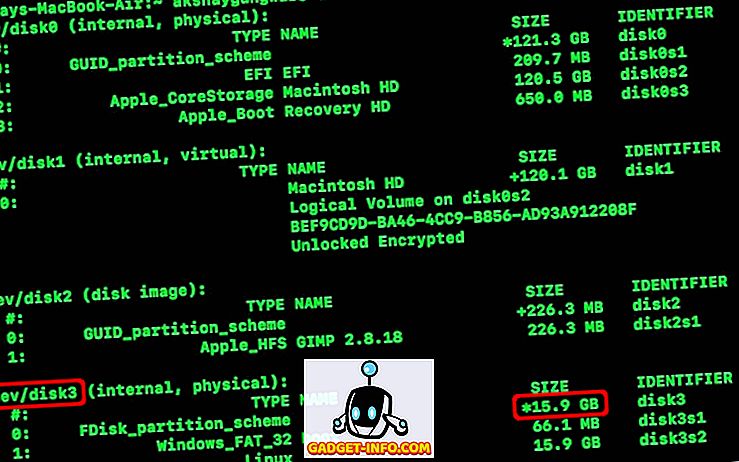
2. अपना एसडी कार्ड अनमाउंट करें:
diskutil unmountDisk /dev/disk3 यहां, अपने एसडी कार्ड के नाम के साथ disk3 को बदलें जिसे आपने चरण 1 में पहचाना था।
3. अपनी हार्ड डिस्क पर चित्र लिखने के लिए dd कमांड का उपयोग करें। उदाहरण के लिए:
sudo dd if=/dev/disk3 of=~/raspbian_backup.img
यहां, if पैरामीटर (इनपुट फ़ाइल) फ़ाइल को क्लोन करने के लिए निर्दिष्ट करता है। मेरे मामले में, यह /dev/disk3, जो मेरे एसडी कार्ड का डिवाइस नाम है। इसे आप के डिवाइस नाम के साथ बदलें। पैरामीटर (आउटपुट फ़ाइल) लिखने के लिए फ़ाइल का नाम निर्दिष्ट करता है। मैंने अपने होम डायरेक्टरी में raspbian_backup.img को चुना।
नोट : सावधान रहें, और dd कमांड निष्पादित करने से पहले मापदंडों की दोबारा जांच करें, क्योंकि यहां गलत पैरामीटर दर्ज करने से आपके ड्राइव पर डेटा नष्ट हो सकता है।
क्लोनिंग पूरी होने तक आपको कमांड से कोई आउटपुट नहीं दिखाई देगा, और आपके एसडी कार्ड के आकार के आधार पर इसमें कुछ समय लग सकता है। फिर आप SD कार्ड को निकाल सकते हैं और अपने Pi में उपयोग कर सकते हैं। एक बार जब आप बैकअप की गई छवि को पुनर्स्थापित करने के लिए तैयार हों, तो नीचे दिए गए निर्देशों का पालन करें:
रास्पबेरी पाई एसडी कार्ड को पुनर्स्थापित करें
1. अपने मैक में एसडी कार्ड डालें। एक टर्मिनल विंडो खोलें, और निम्न कमांड का उपयोग करके इसे अनमाउंट करें:
diskutil unmountDisk /dev/disk3 यहां, अपने एसडी के नाम के साथ disk3 को बदलें जिसे आपने पिछले अनुभाग के चरण 1 में पहचाना था।
2. एसडी कार्ड में छवि फ़ाइल लिखने के लिए dd कमांड का उपयोग करें:
sudo dd if = ~ / raspbian_backup.img of = / dev / disk3
यह उस कमांड की तरह है जिसे हमने क्लोन बनाने के लिए इस्तेमाल किया था, लेकिन उलटा हुआ । इस बार, इनपुट फ़ाइल if बैकअप छवि है, जबकि आउटपुट फ़ाइल एसडी कार्ड डिवाइस है।
फिर से, मापदंडों को यहाँ सत्यापित करें और दोहराएँ, क्योंकि यहाँ गलत कमांड दर्ज करने से स्थायी डेटा हानि होगी।
एक बार जब लेख पूरा हो जाएगा, तो आपको dd से एक पुष्टिकरण दिखाई देगा। फिर आप अपने मैक से कार्ड निकाल सकते हैं, और इसे वापस रास्पबेरी पाई में डाल सकते हैं।
क्लोन रास्पबेरी पाई छवि को कैसे सिकोड़ें (लिनक्स-ओनली)
जैसा कि लेख की शुरुआत में उल्लेख किया गया है, ये विधियां एक छवि फ़ाइल बनाती हैं जो एसडी कार्ड की कुल क्षमता के बराबर होती है। उदाहरण के लिए, 32 जीबी की क्षमता वाले एसडी कार्ड को क्लोन करने से 32 जीबी की एक छवि फ़ाइल बन जाएगी, भले ही कार्ड पर वास्तव में केवल 5 जीबी का उपयोग हो। यह ठीक है यदि आपके पास केवल एक या दो ऐसी छवियां हैं, लेकिन इससे कहीं अधिक (विशेषकर यदि आप एसएसडी का उपयोग करते हैं) तो आप अंतरिक्ष से बाहर भाग जाएंगे।
इस सीमा के आसपास काम करने के लिए, हम PiShrink का उपयोग करेंगे, एक स्क्रिप्ट जो स्वचालित रूप से एक Pi छवि को सिकुड़ती है जो तब बूट पर SD कार्ड के अधिकतम आकार में स्वचालित रूप से आकार बदल जाएगी। यह भी बहुत तेजी से एसडी कार्ड पर वापस छवि की प्रतिलिपि बनाता है।
दुर्भाग्य से, यह उपकरण केवल लिनक्स पर उपलब्ध है। यदि आपके पास लिनक्स स्थापित नहीं है, तो आप वर्चुअल मशीन में उबंटू या लिनक्स टकसाल के नवीनतम संस्करण को स्थापित कर सकते हैं, और इस स्क्रिप्ट को वहां चला सकते हैं। यहाँ इसका उपयोग कैसे किया जाता है:
1. PiShrink स्क्रिप्ट डाउनलोड करें, और इसे निष्पादन योग्य बनाएं। एक टर्मिनल में, निम्नलिखित दो कमांड दर्ज करें:
wget //raw.githubusercontent.com/Drewsif/PiShrink/master/pishrink.sh chmod + x/pishrink.sh
2. उस स्क्रिप्ट को चलाएं, जिसके बाद उस छवि का नाम है जिसे आप सिकोड़ना चाहते हैं।
sudo ./pishrink.sh/raspbian_backup.img
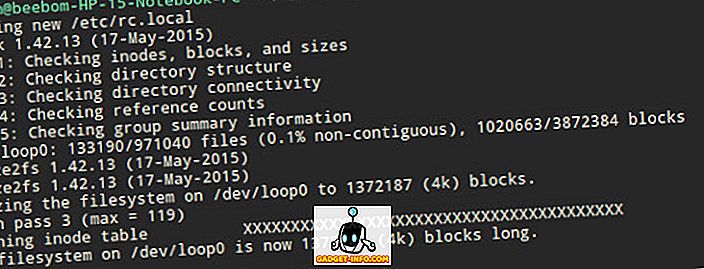
3. छवि फिर सिकुड़ जाएगी। एक बार हो जाने पर, आप सिकुड़ी हुई छवि फ़ाइल को एसडी कार्ड में लिख सकते हैं जैसा कि ऊपर सूचीबद्ध तरीकों में बताया गया है। उदाहरण के लिए, लिनक्स पर:
sudo dd if = ~ / raspbian_backup.img of = / dev / sdb
आसान पुनर्स्थापना के लिए क्लोन रास्पबेरी पाई एसडी कार्ड
तो यह सब उर्फ बैक-अप क्लोनिंग और मौजूदा रास्पबेरी पाई प्रतिष्ठानों को बहाल करने पर है। फिर से आपको एक नए डिस्ट्रो या कूल प्रोजेक्ट की कोशिश करने के लिए रास्पबेरी पाई पर रास्पियन ओएस की पूरी तरह से काम करने वाली स्थापना को खोना होगा। बस अपने इंस्टॉलेशन का बैकअप लें, जब आप काम कर रहे हों, और जब आप काम कर लें, तो छवि को पुनर्स्थापित करें उस से कोई सरल नहीं मिलता है।
आपको अपने रास्पबेरी पाई प्रतिष्ठानों का समर्थन करने का यह तरीका कैसा लगा? एक बेहतर तरीका है? प्रशन? टिप्पणियाँ? नीचे टिप्पणी अनुभाग में हमें बताएं।









